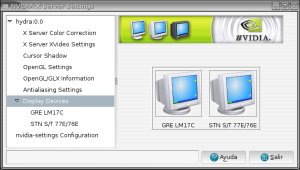Últimamente estoy teniendo ciertos problemas con mi ADSL (ya.com) que hasta ahora funcionaba de maravilla y con la que en casi 1 año no había tenido ningún corte. Curiosamente los cortes suelen ser a las 00:30 de la noche y cursiosamente además el servicio de atención al cliente de Ya, sólo te atiende hasta las 00:00. Menos mal que los vecinos siempre están para hechar una mano cuando se les necesitan, y nos dan acceso para que utilizemos su red wireless cómo línea de backup :D. No sé si su red está abierta caritativamente cómo la nuestra esperando a ver si, por ejemplo, alguien está charlando por el skype y pierde la conexión y quiere seguir charlando. El caso es que si todos actuaramos así las cosas funcionarian mejor… ahhh, pero hay está la ley para prohibirnos dar ayuda a quién la necesita. Una vez leí una comparación muy interesante, que nos quieran prohibir compartir nuestra conexión a internet altruistamente es cómo si llega un vecino a tu casa y te prohibieran darle un vaso de agua porque tu contrato con la copañía del agua te dijera que sólo puedes beber tú de ella. ¡Absurdo!

Bueno que me pierdo, el hecho es que debido a los problemas con la conexión he estado jugando un poquito con mi router 3Com 3CRWDR100Y72 y una de las cosas a las que no le había prestado atención es que tiene soporte para SNMP. Así que me decidí a activarlo para controlar un poco su estado y disponer de estadísticas de tráfico. Activarlo es muy sencillo, tanto cómo pinchar acceder a la web de administración, seleccionamos el menú SNMP y activamos el check de Enable. Yo por seguridad decidí únicamente activar la comunidad de sólo lectura y le cambié el nombre que viene por defecto. Luego en mi servidor casero con Debian instalé los paquetes de SNMP y probé a hacer una consulta al router:
# apt-get install snmp
# snmpwalk -Os -c tucomunidad -v 1 routercillo system
sysDescr.0 = STRING: Broadband Residential Gateway
sysObjectID.0 = OID: experimental.9999
sysUpTime.0 = Timeticks: (9679200) 1 day, 2:53:12.00
sysContact.0 = STRING: support@mail
sysName.0 = STRING: Broadband Residential Gateway
sysLocation.0 = STRING: Taiwan
sysServices.0 = INTEGER: 79
Perfecto, ya podemos consultar nuestro router, quizá lo único que no me gustó es que las consultas pueden realizarse desde cualquier parte, no sólo la red interna, pero bueno primero habría que conocer la comunidad correcta. Lo siguiente es instalar MRTG para generar unas bonitas estadísticas web de tráfico:
# apt-get install mrtg mrtg-contrib mrtgutils
Podemos hacer una configuración básica y sencilla desde la línea de comando indicandole nuestra comunidad y la dirección o nombre de nuestro router y se generará un fichero de configuración:
# cfgmaker –global ‘Workdir: /var/www/mrtg’ –output /etc/mrtg.cfg tucomunidad@routercillo
Ahora generamos una página principal (index.html) que nos va a dar paso a las estadísticas:
# indexmaker /etc/mrtg.cfg –columns=1 –output /var/www/mrtg/index.html
Por último y para poder empezar a ver los resultados de nuestras acciones, lanzamos 3 veces el comando mrtg (esto ya no será necesario realizarlo más ya que apt nos ha configurado cron para que lanze mrtg periodicamente):
# mrtg; mrtg; mrtg
¡Ding! Nuestras estadísticas salen calentitas del horno. El resultado es un html que hemos dejado en una ruta accesible por web, así que podeis ver el resultado aquí: www.turegano.net/mrtg, la verdad es que es muy sencillo y nos genera estadísticas separadas de las 3 interfaces del router (ADSL, LAN y Wireless). Ala, otra recetica más pa la saca, creo que las croquetas no se me dan tan bien. 😀